iOS 7 เปิดให้ดาวน์โหลดแล้ว
2013-09-19 11:49:46
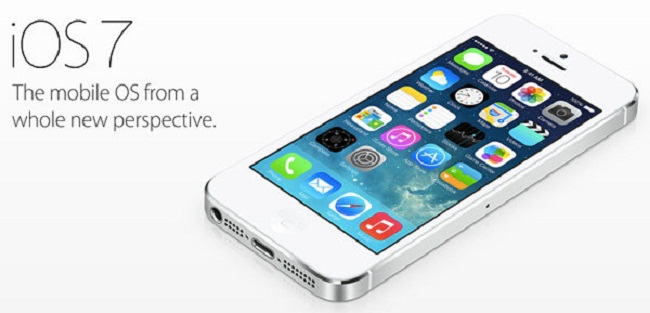
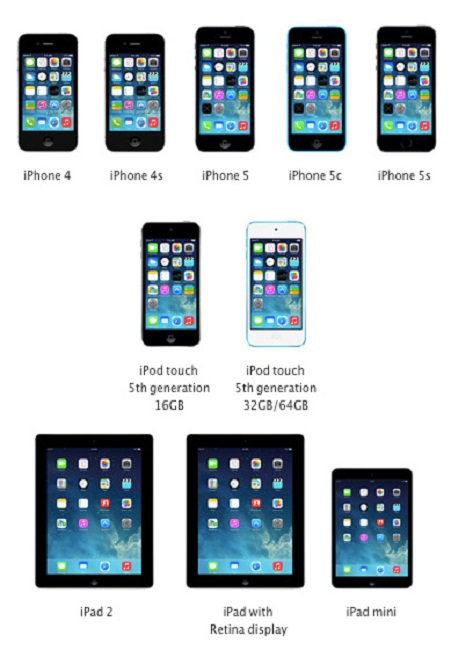
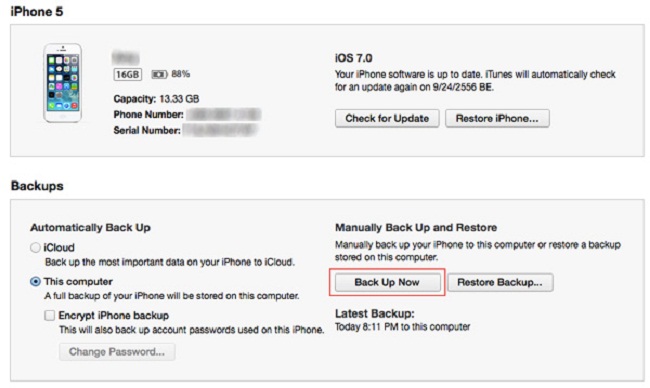
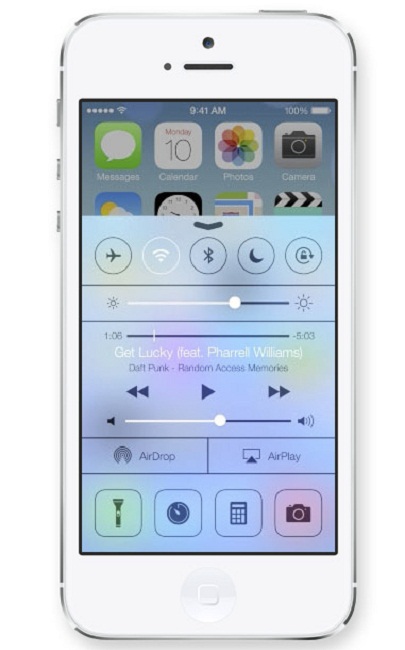
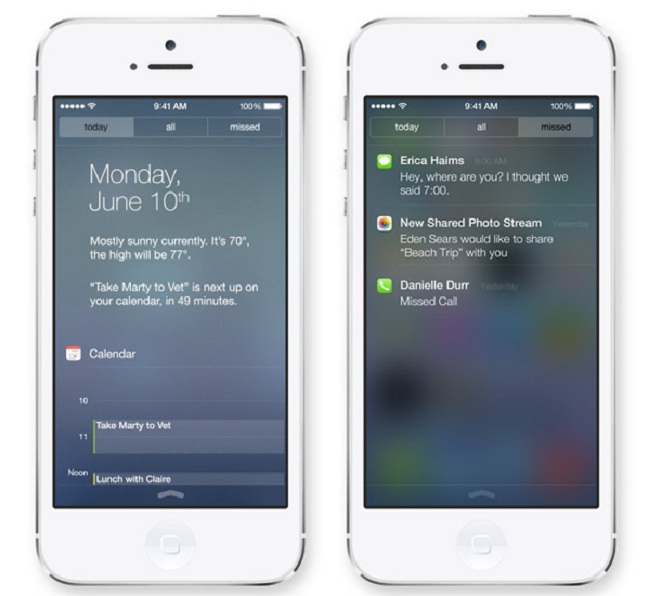
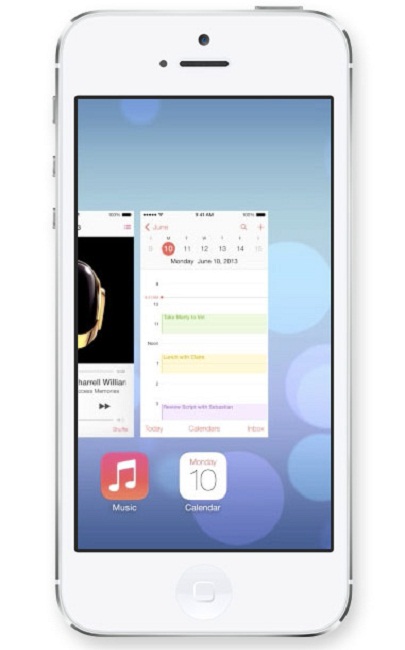
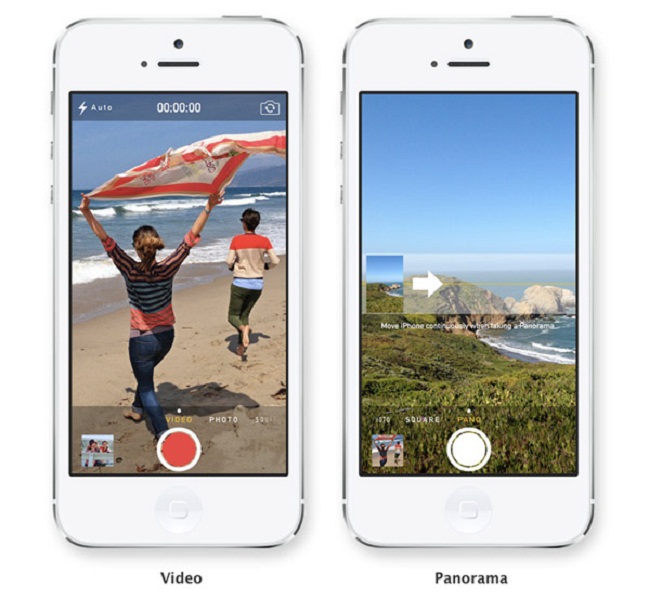
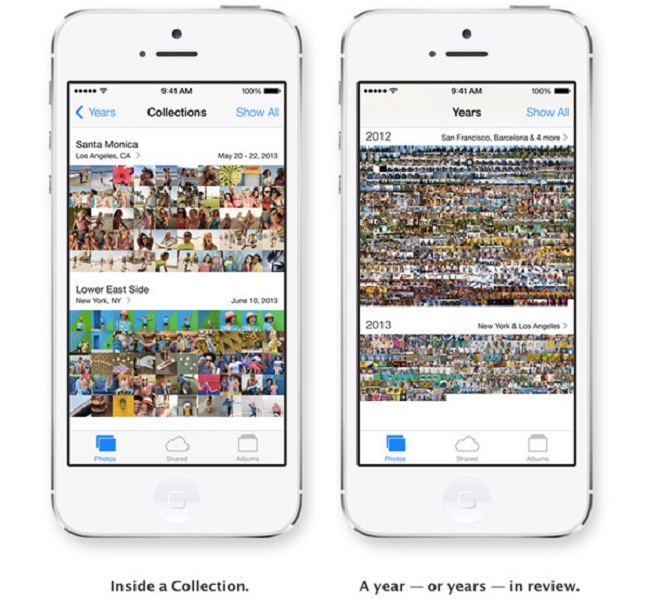
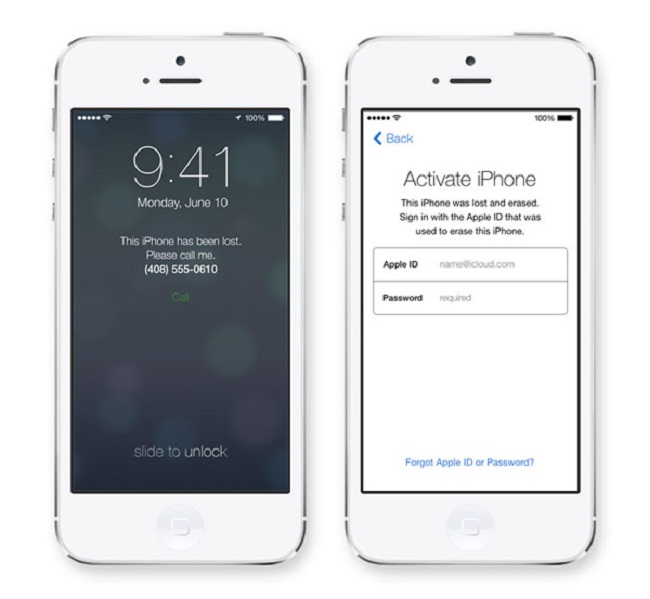
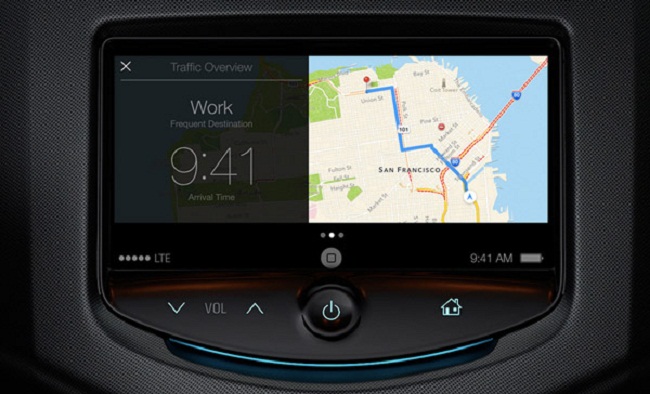
iOS 7 เปิดให้ดาวน์โหลดแล้ว! พร้อมขั้นตอนการ back up ข้อมูล วิธีการอัพเดท iOS 7 พร้อมบทความสรุปฟีเจอร์เด่นบน iOS 7 [19-กันยายน-2556] iOS 7 เปิดให้ดาวน์โหลดแล้ว ! หลังจากเปิดตัว iOS 7 beta เมื่อเดือนมิถุนายนที่ผ่านมา ในงาน WWDC 2013 ในวันนี้ (18 ก.ย. 56) ถือว่า เป็นวันที่ชาว iOS รอคอยเลยก็ว่าได้ พราะเป็นวันที่ Apple จะปล่อย iOS 7 เวอร์ชั่นผู้ใช้ทั่วไป ให้ได้ดาวน์โหลดกันแล้ว หลังจากที่ปล่อยเวอร์ชัน beta ให้นักพัฒนาได้ทดสอบ และแก้ไขเมื่อหลายเดือนที่ผ่านมา ก่อนที่จะทำการอัพเดท อุปกรณ์ iDevice เป็น iOS 7 มาดูกันว่า อุปกรณ์ใดที่สามารถรองรับ iOS 7 ได้บ้าง อุปกรณ์ที่รองรับ iOS 7 - iPhone 4 - iPhone 4S - iPhone 5 - iPhone 5C - iPhone 5S - iPod Touch Gen 5 (16GB, 32GB, 64GB) - iPad mini - iPad 2 - iPad 3 - iPad 4 (iPad with Retina display) ซึ่งก่อนที่จะทำการดาวน์โหลด และอัพเดทเป็น iOS 7 เพื่อความปลอดภัยของข้อมูลที่มีในเครื่อง เราควรจะทำการ back up ก่อนเสมอครับ และก่อนที่จะทำการ back up ต้องเตรียมอุปกรณ์ให้พร้อมเสียก่อน ดังนี้ • อุปกรณ์ iDevice เช่น iPhone, iPod Touch หรือ iPad • iTunes เวอร์ชั่นล่าสุด (ดาวน์โหลด iTunes คลิ๊กที่นี่) • สาย USB data สำหรับซิงก์ข้อมูล เมื่อเตรียมอุปกรณ์ครบแล้ว เรามาทำการ back up อุปกรณ์ของเรากันดีกว่า ให้ทำการเชื่อมต่ออุปกรณ์ iDevice ของเรา เข้ากับคอมพิวเตอร์ครับ จากนั้น เปิดโปรแกรม iTunes และคลิ๊กที่ชื่ออุปกรณ์ของเรา (สำหรับอุปกรณ์ที่จะทำการ back up ในวันนี้คือ iPhone 5 ) สำหรับการ back up นั้น จะมีให้เลือก 2 แบบด้วยกัน นั่นก็คือ backup ลง iCloud หรือ back up ลงคอมพิวเตอร์เครื่องที่ใช้อยู่ จากนั้น ให้กดที่ปุ่ม Back Up Now เพียงแค่นี้ เวลาอัพเดทเป็น iOS 7 ก็ไม่ต้องกลัวว่า ข้อมูลเก่าจะหายไปแล้วล่ะ และเมื่อทำการ back up เสร็จเรียบร้อยแล้ว เราสามารถอัพเดท iDevice เป็น iOS 7 ได้ ผ่านทาง iTunes โดยคลิ๊กที่ Check for Update ตัวเครื่องก็ทำการ อัพเดท ให้ทันที หรืออัพเดทแบบ OTA ผ่าน iDevice ด้วยการเข้าไปที่ Settings > General > Software Update จากนั้นเลือก Download and Install Control Center Control Center คือส่วนที่เป็นเหมือน shortcut ของเมนูสำคัญๆ ต่างๆ ที่เราจำเป็นต้องใช้งานบ่อยๆ นั่นเอง ไม่ว่าจะเป็น การสลับไปใช้ Airplane mode, Wi-Fi, Bluetooth หรือแม้แต่การ rotation หน้าจอ ซึ่งปกติแล้ว จะต้องเข้าไปเปิด-ปิดการใช้งาน ในส่วนของ Settings ต่อไปนี้ ไม่จำเป็นต้องเข้าหลายขั้นตอนให้ยุ่งยาก แต่ลากจากล่างขึ้นบน เพื่อเปิดใช้งาน Control Center ไม่เพียงเท่านั้น ในส่วนของ Control Center ยังสามารถควบคุมการเล่นเกม, ปรับเสียง, ปรับความสว่างหน้าจอ, เปิดใช้งาน AirDrop หรือ AirPlay รวมไปถึง แอพพลิเคชั่นฉุกเฉิน และสำคัญๆ เช่น ไฟฉาย, นาฬิกาปลุก, เครื่องคิดเลข หรือกล้องถ่ายรูป เป็นต้น Notification Center สำหรับ Notification Center ไม่ใช่ของใหม่บน iOS7 แต่เป็นการปรับปรุงใหม่ให้บ่งบอกรายละเอียดที่ชัดเจนขึ้น ไม่ว่าจะเป็น อีเมลฉบับใหม่, สายที่ไม่ได้รับ, สิ่งที่ต้องทำ (To-Do-List) และอื่นๆ อีกมากมาย ซึ่งสิ่งที่เพิ่มเติมเข้ามาก็คือ จะมีการแบ่งแยก Notification ออกเป็น 3 ส่วนด้วย กันครับ ได้แก่ การแจ้งเตือนของวันนี้, การแจ้งเตือนทั้งหมด และการแจ้งเตือนส่วนที่เราพลาดการติดต่อ เรียกได้ว่า เป็นส่วนช่วยจัดการ และแจ้งเตือนเหมือนเป็นเลขาประจำตัว Multitasking เพิ่มพรีวิวแล้ว ระบบ Multitasking คือระบบที่ทำให้เราสลับไปใช้งาน แอพพลิเคชั่นอื่นๆ ได้สะดวกขึ้น เปิดใช้งานด้วยการเปิดปุ่ม Home 2 ครั้ง โดยปกติแล้ว ในส่วนของ Multitasking จะมีแต่ไอคอนเรียงกัน แต่ Multitasking แบบใหม่ จะเพิ่มการพรีวิวแอพฯ เข้ามาด้วยครับ ถ้าหากต้องการจะปิดแอพฯ ดังกล่าว ก็ให้ปาดขึ้นด้านบนแทน นอกจากนี้ Multitasking จะช่วยอัพเดทคอนเทนต์ของแอพพลิเคชั่นที่เราเปิดใช้บ่อยๆ ก่อนที่เราจะเปิดใช้งานอีกด้วย ยกตัวอย่างเช่น Facebook เวลาเปิดใช้งาน ก็ไม่จำเป็นต้องรีเฟรชแล้ว เพราะทุกๆ ครั้งที่เปิดใช้งานเฟสบุ๊ค iOS 7 จะทำการรีเฟรชให้เราแล้ว เปิดปุ๊บ อ่านของใหม่ได้เลยทันที Camera กล้องถ่ายรูปอินเทอร์เฟสใหม่ ใส่ฟิลเตอร์ให้ภาพถ่ายได้แล้ว และสิ่งที่จะขาดไม่ได้ก็คือ กล้องถ่ายรูป ที่ได้รับการออกแบบอินเทอร์เฟสใหม่ ซึ่งสามารถสลับไปใช้งานหมวดอื่นๆ ได้จากการปาดจากซ้ายไปขวา หรือขวาไปซ้าย และได้เพิ่มหมวดการถ่ายภาพแบบใหม่ขึ้นมา นั่นก็คือ Square โดยเป็นการ crop ภาพให้อยู่ในตำแหน่งกึ่งกลางไม่เพียงเท่านั้น ยังได้เพิ่มฟิลเตอร์ตกแต่งภาพถ่าย ซึ่งมีให้เลือกถึง 9 แบบด้วยกัน ซึ่งสามารถเลือกฟิลเตอร์ก่อน แล้วถ่ายภาพทีหลัง หรือถ่ายก่อน แล้วมาใส่ฟิลเตอร์ในภายหลังก็ได้ แต่ถ้าใส่ฟิลเตอร์แล้วไม่ชอบใจ ก็เอาออกได้ในภายหลังเช่นกัน Photos เปลี่ยนไอคอนใหม่ เพิ่มรายละเอียดสถานที่ และวันเดือนปีที่ถ่ายภาพ ฟีเจอร์นี้ จะคล้ายๆ กับ iPhoto บน OS X โดยจะมีการใส่รายละเอียดให้มากขึ้น ไม่ว่าจะเป็น สถานที่ถ่ายภาพ, วันที่ถ่ายภาพ และสามารถตั้งชื่ออัลบั้มภาพได้ นอกจากนี้ เราสามารถเลือกดูเป็นรายปี และสามารถเลือกดูภาพเป็นขนาดพรีวิวได้ ด้วยการใช้นิ้วลากไปเรื่อยๆ และกดเพื่อดูภาพครับ ซึ่งฟีเจอร์นี้ จะเน้นความอาร์ตมากกว่า น่าจะเหมาะสำหรับคนที่ชอบถ่ายรูปบ่อยๆ ไม่เพียงเท่านั้น Photos ยังเชื่อมต่อกับ iCloud แชร์ภาพผ่าน Photo Stream ได้ ซึ่งสามารถโพสได้ทั้งภาพ, คลิปวิดีโอ หรือจะคอมเมนต์ภาพที่ถูกใจได้อีกด้วย เปรียบเสมือนเป็น โซเชียลเน็ตเวิร์ค ย่อมๆ AirDrop แชร์ภาพให้กับบุคคลอื่น สำหรับฟีเจอร์ AirDrop นี้ เคยตกเป็นข่าวลือมาแล้วก่อนหน้านั้นว่า จะเป็นฟีเจอร์หนึ่งบน iOS7 และเปิดตัวจริงๆ ตามข่าวลือ ซึ่ง AirDrop นี้ก็คือ การแชร์ไฟล์พวกภาพถ่าย, คลิปวิดีโอ, ข้อความ หรืออื่นๆ ผ่านทาง Wi-Fi โดยสามารถแชร์ให้กับบุคคลที่นั่งอยู่บริเวณ Wi-Fi เดียวกับเรา หรือจะส่งผ่าน Bluetooth ก็ได้ นอกจากนี้ การถ่ายโอนข้อมูลยังมีการเข้ารหัสไว้ ฉะนั้นจึงมีความปลอดภัยสูงอย่างแน่นอน Safari ออกแบบใหม่หมด ในเมื่อ iOS 7 ถูกออกแบบให้เรียบง่ายมากขึ้น ในส่วนของ Safari ก็ออกแบบใหม่ให้เรียบง่ายมากกว่าเดิมด้วยเช่นกัน ซึ่งจากภาพจะเห็นได้ว่า อินเทอร์เฟสเป็นแบบสบายตามากกว่าเดิม โดยการเสิร์จชื่อเว็บไซต์ จะเป็นการเดาชื่อเว็บให้อัตโนมัติ จะได้ไม่ต้องพิมพ์ชื่อเว็บแบบเต็มๆ ส่วนแท็บแต่ละแท็บนั้น จะเลื่อนขึ้นจากบนลงล่าง ล่างขึ้นบน ซึ่งออกแบบได้น่าใช้งานมากทีเดียว ไม่เพียงเท่านั้น ยังสามารถแชร์ลิงค์ที่ชื่นชอบ ไปยังโซเชียลเน็ตเวิร์คอย่าง Twitter ได้ ส่วนโหมด Reading List ก็สามารถหาเรื่องราวที่เซฟไว้ได้ง่ายขึ้น ด้วยการปาดไปมา อีกหนึ่งฟีเจอร์ที่น่าสนใจบน iOS7 นั่นก็คือ iCloud Keychain ซึ่งจะเป็นการจดจำ ทั้ง Account, รหัสผ่าน รวมไปถึงรหัสบัตรเคตดิต ที่มีความปลอดภัยสูง เมื่อใดก็ตามที่เรามีการล็อกอิน ก็ไม่จำเป็นต้องใส่รหัสใหม่ทุกๆ ครั้ง iCloud Keychain ตัวนี้ จะทำการ fill ข้อมูลให้อัตโนมัติครับ นอกจากนี้ ข้อมูลดังกล่าว ยังใช้บน OS X Mavericks ได้อีกด้วย iTunes Radio บริการ streaming เพลง อีกหนึ่งฟีเจอร์ที่เคยเป็นข่าวลือมาแล้วก่อนหน้านั้น กับ iTunes Radio บริการ streaming เพลง ที่เปิดให้บริการฟรี แต่มีโฆษณาครับ แต่ถ้าเป็นสมาชิกของ iTunes Match อยู่แล้ว จะไม่มีโฆษณา ถ้าชื่นชอบเพลงดังกล่าว ก็สามารถจ่ายเงินเพื่อดาวน์โหลดมาฟังได้ ซึ่งตอนนี้เปิดให้ใช้ในสหรัฐอเมริกาเท่านั้น Siri ออกแบบใหม่ เพิ่มความสามารถใหม่ และเสียงตอบรับแบบใหม่ ผู้ช่วยประจำตัวอย่าง Siri ได้รับการออกแบบใหม่ทั้งหมด ให้มีอินเทอร์เฟสที่น่าใช้มากขึ้นครับ สามารถเลือกเสียงตอบรับได้ว่า จะเป็นผู้ชาย หรือผู้หญิง และจะปรับสำเนียงให้ตรงกับภาษาท้องถิ่นที่ใช้อยู่ให้มากขึ้น และง่ายต่อการเข้าใจ นอกจากนี้ Siri ยังได้รับการปรับปรุง ให้ตอบสนองต่อการใช้งานที่รวดเร็วขึ้น ถามปุ๊บ ตอบปั๊บ และค้นหาจากแหล่งที่หลากหลายมากขึ้น ทั้ง Wikipedia, Bing หรือ Twitter นอกจากนี้ Siri ยังได้เพิ่มหน้าที่ใหม่ ไม่ว่าจะเป็น ให้โทรกลับ, ฟัง Voicemail, ควบคุมการใช้งาน iTunes Radio และอื่นๆ อีกมากมาย App Store อัพเดทให้อัตโนมัติ ฟีเจอร์ที่ผู้ใช้ iOS ต้องการมากที่สุดก็คือ การอัพเดทแอพพลิเคชั่นให้อัตโนมัตินั่นเอง โดยที่ผู้ใช้ไม่จำเป็นต้องเข้า App Store เพื่ออัพเดทแบบ manual อีกต่อไป นอกจากนี้ บน App Store ยังได้เพิ่มฟีเจอร์ใหม่ ที่เรียกว่า App Near Me เป็นการแนะนำแอพพลิเคชั่นยอดนิยมในประเทศที่เราอาศัยอยู่ นอกจากนี้ ยังได้เพิ่มหมวด แอพพลิเคชั่นสำหรับเด็ก เรียงตามวัย ซึ่งน่าจะถูกใจคุณพ่อคุณแม่เป็นอย่างดี Find My iPhone เพิ่มระบบความปลอดภัยมากขึ้น Find My iPhone ฟีเจอร์สำคัญบน iPhone มีไว้ติดตามเวลาเครื่องหาย หรือโดนขโมย ซึ่ง Find My iPhone บน iOS 7 นั้น จะเพิ่มความปลอดภัยมากขึ้น ด้วยการล็อคเครื่องไม่ให้คนที่เป็นเจ้าของ ใช้หรือขาย iPhone ทิ้งไป นอกจากนี้ สำหรับมิจฉาชีพที่หัวหมอหน่อย จะปิดฟังก์ชั่น Find My iPhone ก็จำเป็นต้องใส่ username และ password ของ Apple ID เสียก่อน ฉะนั้น ถ้าหากไม่รู้รหัสก็จะไม่สามารถปิดฟังก์ชั่นดังกล่าวได้นั่นเอง นอกจากนี้ ยังสามารถส่งข้อความแจ้งไปยัง iPhone ที่หายไปได้อีกด้วย iOS in the Car เชื่อมต่อ iOS เข้ากับรถยนต์ ปิดท้ายกันที่ฟีเจอร์ iOS in the Car ซึ่งเป็นการเชื่อมต่ออุปกรณ์ iOS ของเรา เข้ากับรถยนต์นั่นเอง เพื่อให้สามารถใช้ฟีเจอร์ต่างๆ บนมือถือได้ โดยที่ไม่ต้องหยิบมือถือขึ้นมากดครับ ไม่ว่าจะเป็น การโทรศัพท์, เปิดแผนที่, เปิดเพลง, ค้นหาเส้นทาง และอื่นๆ อีกมากมาย ซึ่งฟีเจอร์นี้ รองรับบนรถยนต์หลายยี่ห้อครับ แต่ว่าจะได้ใช้ ต้องเป็นปี 2014 เลยทีเดียว ฟีเจอร์บน iOS 7 รองรับบนอุปกรณ์ใดบ้าง? จากคุณสมบัติใหม่ๆ ของ iOS 7 ในข้างต้น แต่ทราบกันหรือไม่ครับว่า แท้ที่จริงแล้ว ฟีเจอร์บางอย่าง รองรับเฉพาะบนบางอุปกรณ์เท่านั้น ถึงแม้จะเข้าข่ายว่า สามารถอัพเดท iOS 7 ได้ก็ตาม มาดูกันครับว่า ฟีเจอร์หลักๆ บน iOS 7 จะรองรับบนอุปกรณ์ใดบ้าง
Admin : admin
view
:
936
Post
:
2013-09-19 11:49:46
เรื่องราวใหม่ๆ
- ถุงซองนิโคติน (Nicotine Pouches) คืออะไร!?
- Snus (สนูส) คืออะไร!?
- โน๊ตบุ๊คและโน๊ตบุ๊คเล่นเกมแตกต่างกันอย่างไร เลือกใช้ยังไงให้เหมาะสม
- depa x TGA ดีป้า (depa) จับมือ ทีจีเอ (TGA ) บูรณาการความร่วมมือ ส่งเสริมและสนับสนุนการพัฒนาภาคอุตสาหกรรมเกม (Digital Content)
- กิจกรรมการอบรมการถ่ายภาพเบื้องต้น WORLD YOUTH PHOTOGRAPHER WORKSHOP
ร่วมแสดงความคิดเห็น






